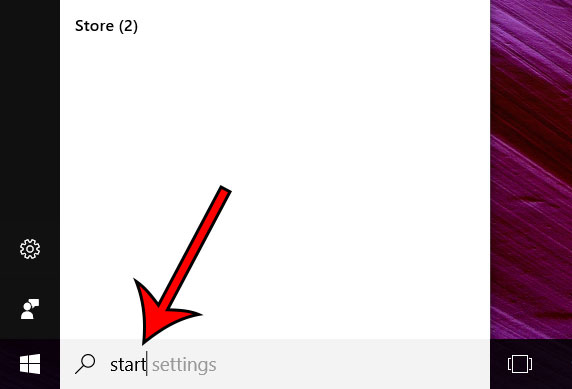
Возможно, на вашем компьютере с Windows 10 установлено много программ, но, вероятно, некоторые из этих программ используются гораздо чаще, чем другие. Вы можете создать ярлыки на рабочем столе или добавить кнопку на панели задач для некоторых из этих программ, но вы также можете включить параметр в Windows 10, чтобы ваши наиболее часто используемые программы отображались в специальном разделе этого меню.
Наш учебник ниже покажет вам, где найти и включить этот параметр, чтобы у вас был другой способ найти ваши любимые приложения. Это может немного сэкономить время, а также поможет вам найти часто используемые приложения, которые в противном случае могут быть более труднодоступными.
Добавьте наиболее часто используемые приложения на начальный экран в Windows 10
Шаги в этой статье были выполнены на ноутбуке с Windows 10. Выполнив действия, описанные в этом руководстве, вы измените настройку на своем компьютере, чтобы в ней отображались наиболее часто используемые приложения при нажатии кнопки «Пуск» в нижнем левом углу экрана.
Шаг 1: Введите слово «начало» в поле поиска в левом нижнем углу экрана.
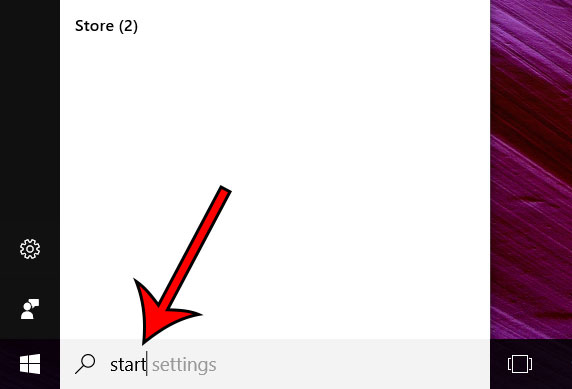
Шаг 2: Выберите «Начать настройки» вариант из списка результатов поиска.
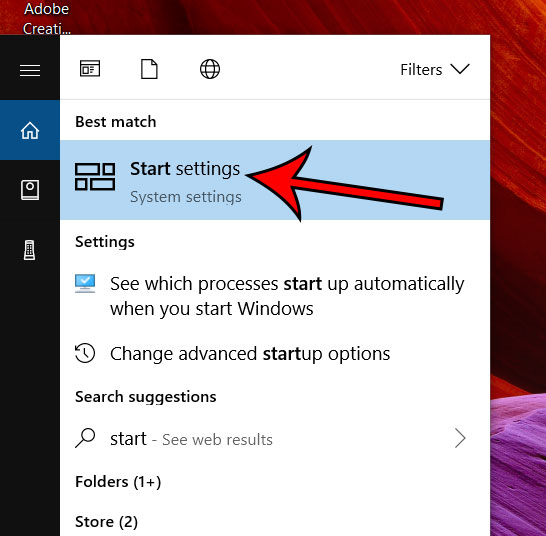
Шаг 3: Нажмите кнопку под «Показать наиболее используемые приложения» включить это. Я включил эту опцию на картинке ниже.

Теперь, когда вы откроете меню «Пуск», появится «Наиболее используемое» раздел, где вы можете легко найти приложения, которые вы используете на регулярной основе.

Чувствуется ли, что ваша мышь движется слишком медленно или слишком быстро? Это руководство покажет вам, как изменить скорость указателя мыши в Windows 10, если вы хотите настроить эту скорость.